Лучший AirDrop для Android с простым обменом файлами
Обмениваться файлами между устройствами на мобильных телефонах гораздо проще. Пользователи Android, возможно, почувствовали себя обделенными, поскольку у пользователей Apple есть AirDrop, который удобен для обмена файлами между устройствами iOS. К счастью, Google выпустил AirDrop для Android с той же функциональностью, что и AirDrop для устройств iOS. Если вы хотите передать видео, изображения или другие файлы, теперь вы можете поделиться ими по беспроводной сети. Хотите узнать об этом больше? К счастью, вся страница подробно расскажет вам об AirDrop для Android и предоставит инструкции по его использованию.
Список руководств
Существует ли официальное приложение AirDrop для Android? Как использовать «Общий доступ поблизости» для получения функций AirDrop на Android Как перенести файлы с Android на компьютер через AirDrop [Безопасно и быстро] Часто задаваемые вопросы об использовании AirDrop с AndroidСуществует ли официальное приложение AirDrop для Android?
Есть ли в Android AirDrop? Ответ: Да. У пользователей Apple уже давно есть встроенная функция обмена файлами AirDrop, которая позволяет удобно передавать файлы между устройствами iOS. Между тем, в течение многих лет устройства Android имели только Bluetooth, который используется для передачи данных с одного устройства на другое устройство Android, что является медленным и неудобным в использовании.
По этой причине Google сделал Nearby Share в основном для устройств Android. Вы можете использовать его для беспроводного обмена фотографиями, видео и другими файлами, что делает его наиболее близким к версии AirDrop от Apple. Эта версия AirDrop для Android распространилась на ПК с Windows и Chromebook, но не работает ни с чем за пределами своей экосистемы, точно так же, как встроенный AirDrop не будет работать ни с какими продуктами Android.
Как использовать «Общий доступ поблизости» для получения функций AirDrop на Android
Теперь, когда вы знаете об AirDrop для Android, Nearby Share. Так как же его использовать для передачи файлов? Инструмент по-прежнему использует Bluetooth для обнаружения устройств, поэтому при включении функции Nearby Share сигнал Bluetooth будет включен, указывая на то, что он доступен для обмена файлами. Кроме того, AirDrop для Android имеет множество параметров конфиденциальности, из которых вы можете выбрать те, которые смогут просматривать ваше устройство на предмет получения файлов. Изучите следующие шаги:
Шаг 1.Зайдите в «Настройки» на своем Android-устройстве, затем войдите в раздел «Подключенные устройства». Затем нажмите «Настройки подключения», затем выберите «Обмен с окружением».
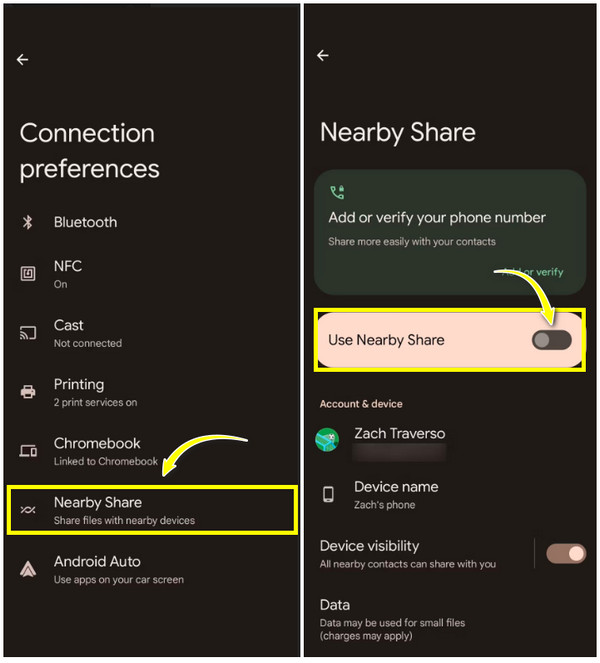
Шаг 2.Убедитесь, что кнопка переключателя «Использовать общий доступ с окружением» включена. После этого нажмите «Видимость устройства», чтобы выбрать, кому вы хотите видеть свое устройство.
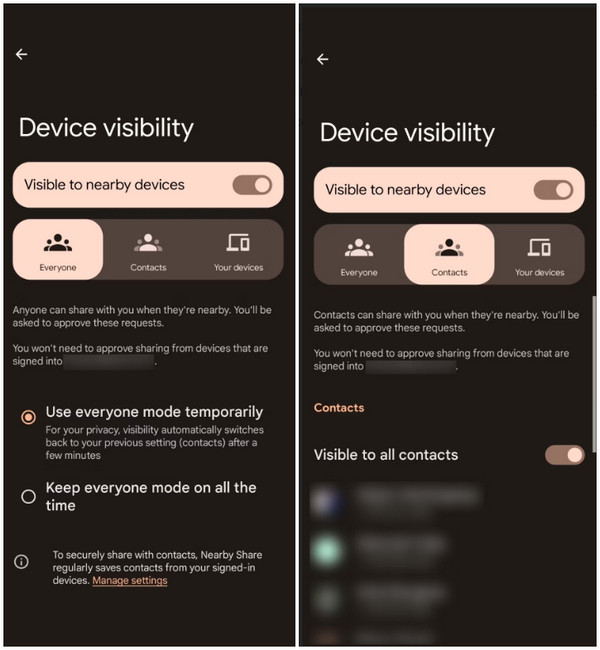
Там у вас будет три варианта:
- Все. Он указывает на то, что любой человек поблизости может делиться с вами контентом, но ему все равно нужно ваше разрешение.
- Контакты. Любой человек в вашем списке контактов может просматривать ваше устройство, но это возможно только в том случае, если его устройство разблокировано.
- Ваши устройства. Только устройства, использующие вашу основную учетную запись Gmail, могут просматривать ваше устройство Android.
Шаг 3.Теперь перейдите к «Данные», «Только Wi-Fi» или «Без Интернета» в зависимости от вашей версии в разделе «Видимость устройства». Выберите способ отправки файлов.
Шаг 4.Теперь вы готовы использовать AirDrop для Android. Перейдите к содержимому, которым вы хотите поделиться, будь то фотография, видео, документ или другие файлы, затем нажмите «Поделиться». Выберите опцию «Обмен с окружением». Он начнет поиск ближайших доступных устройств и выберет то, с которым вы хотите поделиться контентом.
Другой человек должен принять запрос до завершения процесса. После завершения процесса обмена кружок станет зеленым; нажмите кнопку «Готово», чтобы завершить работу.
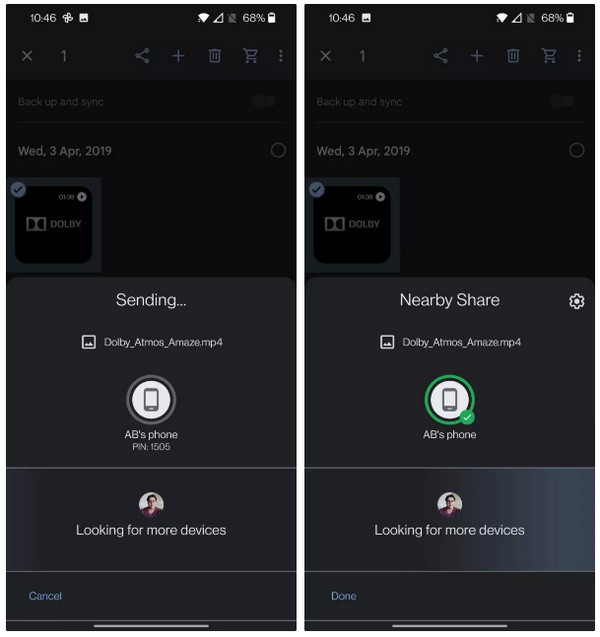
Как перенести файлы с Android на компьютер через AirDrop [Безопасно и быстро]
В отличие от AirDrop, AirDrop для Android нельзя использовать на компьютерах с Windows. Таким образом, вам необходимо использовать AnyRec PhoneMover к перенос файлов с Android на ПК с Windows. Программа представляет собой решение для передачи данных по телефону одним щелчком мыши, с помощью которого вы можете обмениваться важными файлами, управлять ими и создавать резервные копии между всеми устройствами Android, iPhone и компьютерами. Защищенные файлы включают видео, контакты, музыку, сообщения и фотографии. Используя эту альтернативу AirDrop на Android, вы можете перенести их все легко и быстро. Более того, резервное копирование важных контактов и других файлов не займет много времени, поскольку программа предлагает для этого уникальную функцию.

Передача важных данных между Android и компьютерами в один клик.
Предварительный просмотр всех файлов с категориями, метаданными и последовательностью на экране.
Экспортируйте все телефонные сообщения на свой компьютер в формате HTML, TXT или CSV.
Поддержка всех типов файлов для передачи, как и AirDrop для устройств Android.
100% Безопасный
Шаг 1.Бесплатная загрузка и запуск AnyRec PhoneMover. Стоит не забыть связать Android-устройство с компьютером через USB-кабель.
Шаг 2.Теперь на левой вкладке выберите данные, которые вы хотите передать, например AirDrop, включая «Фотографии», «Видео», «Музыка», «Контакты» и «Сообщения». Когда вы закончите выбор, программа сразу же начнет сканировать существующие данные.

Шаг 3.Данные выбранной вами категории будут видны на вашем экране. Выберите, какой из них перенести, отметив галочками. Вы также можете дважды щелкнуть каждый из них, чтобы проверить, правильный ли вы выбрали.

Шаг 4.После этого нажмите «Экспорт на ПК» выше, после чего появится второе окно, в котором вам потребуется выбрать папку для хранения данных. Подтвердите это, и процесс передачи начнется в этой альтернативе AirDrop для Android. Вы также можете использовать его для перенести файлы Android на Mac.

100% Безопасный
Часто задаваемые вопросы об использовании AirDrop с Android
-
Можете ли вы использовать AirDrop на Android?
Нет. К сожалению, функция AirDrop работает только на iPhone, iPad и компьютерах Mac и не работает за пределами экосистемы. Таким образом, пользователи iPhone не могут поделиться чем-либо с пользователями Android через AirDrop.
-
Как настроить видимость устройства AirDrop для Android?
Найдите папку «Общий доступ поблизости» на своем устройстве Android, затем в разделе «Видимость устройства» выберите всех, контакты или свои устройства. Если вы выбрали «Все», вы можете использовать временный режим или постоянно. Или, если вы выбрали «Контакты», вы можете выбирать отдельных лиц или быть видимыми для всех.
-
Как поделиться приложением с помощью AirDrop для Android?
Откройте Google Play Store на своем устройстве, затем нажмите кнопку «Профиль» в правом углу экрана. Здесь выберите «Управление приложениями и устройством», затем нажмите кнопку «Отправить» рядом с разделом «Поделиться приложениями». После этого выберите одно приложение, которым хотите поделиться, и еще раз нажмите кнопку «Отправить».
-
Может ли Nearby Share работать с AirDrop для iPhone?
Нет. Передавать файлы между Nearby Share и AirDrop невозможно, поскольку эти два инструмента работают на разных платформах. Функция Nearby Share предназначена только для устройств Android, а функция AirDrop предназначена исключительно для устройств iOS.
-
Как включить функцию Nearby Share на Chromebook?
Процесс аналогичен тому, как вы включаете функцию Nearby Share на устройствах Android. Войдите в приложение «Настройки», перейдите к кнопке «Подключенные устройства/Из папки поблизости» и нажмите на нее, чтобы включить.
Заключение
Вот оно! В этом посте показаны способы использования AirDrop для Android под названием Nearby Share. Кроме того, вы получили много информации о нем, о том, как он работает, чем он похож на функцию AirDrop на устройствах iOS и многом другом. Более того, вы познакомились с лучшим инструментом для обмена файлами Android на компьютеры — AnyRec PhoneMover. Программное обеспечение способно обмениваться важными файлами, управлять ими и создавать резервные копии между устройствами и компьютерами Android и iOS. И не только это, потому что он может предложить гораздо больше, так что убедитесь в этом сами!
100% Безопасный
